联想笔记本电脑u盘启动bios设置教程
- 分类:U盘教程 回答于: 2020年05月04日 10:00:23
联想笔记本电脑有不少朋友都在使用,当联想笔记本电脑的系统出现问题需要通过U盘重装系统时,怎么设置U盘启动来使用启动U盘呢?下面就和大家介绍一下联想笔记本电脑设置U盘启动的简单方法,有需要的朋友可以参考一下。
工具/原料:
系统版本:windows 10
品牌型号: 联想小新Air 13 Pro
方法/步骤:
1、将制作好的启动U盘连接到电脑上。

2、启动或重启联想笔记本电脑,在屏幕上出现微星的品牌logo时连续按下键盘上的F12键。
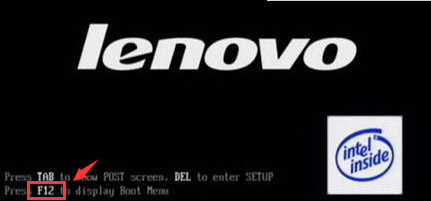
3、在打开的启动选择界面中使用键盘的上下方向键选择u盘设备,按下回车键确认。
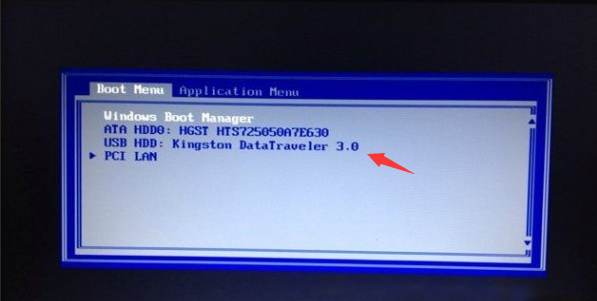
4、进入启动U盘界面后就表示U盘启动成功了。
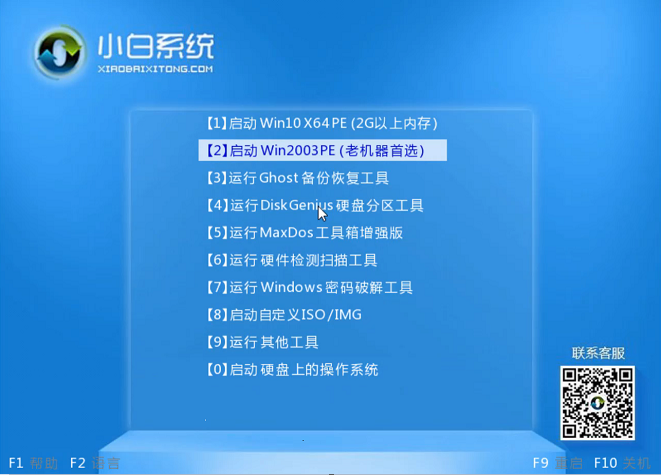
总结:以上就是联想笔记本电脑设置U盘启动的操作方法了。
 有用
26
有用
26


 小白系统
小白系统


 1000
1000 1000
1000 1000
1000 1000
1000 1000
1000 1000
1000 1000
1000 1000
1000 1000
1000 1000
1000猜您喜欢
- 大白菜u盘启动制作工具U盘制作教程..2021/02/26
- 如何用u盘重装系统Win10的方法和步骤..2022/12/07
- 免费恢复U盘数据,快速有效!..2024/02/03
- asus华硕bios设置u盘启动教程_小白系..2021/11/21
- U盘制作系统:简单教程2024/03/23
- 宏碁bios设置中文图解分享2021/10/11
相关推荐
- 如何制作u盘启动盘重装系统..2022/05/14
- u盘文件恢复_小编教你怎么恢复U盘文件..2018/03/03
- 图文详解小白u盘重装系统win10步骤和..2023/01/12
- u盘怎么重装系统win7步骤图解..2022/01/24
- u盘给电脑重装系统教程2022/06/23
- 如何通过U盘启动基本输入输出系统设置..2024/08/21














 关注微信公众号
关注微信公众号



